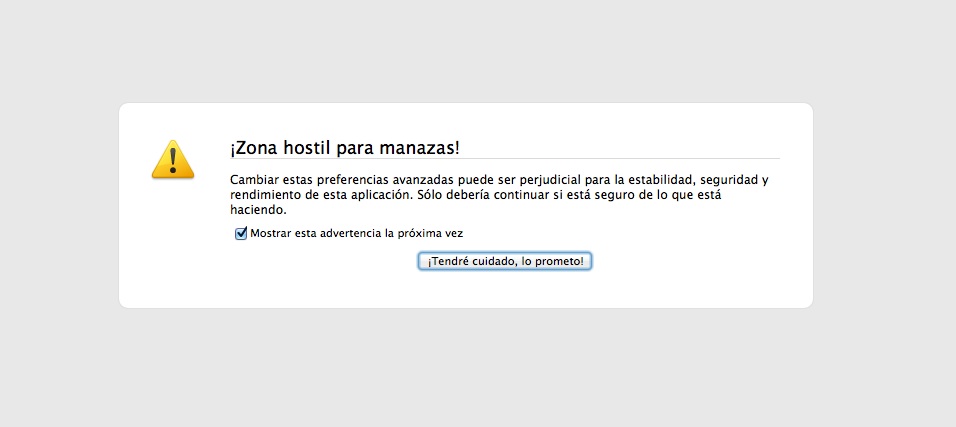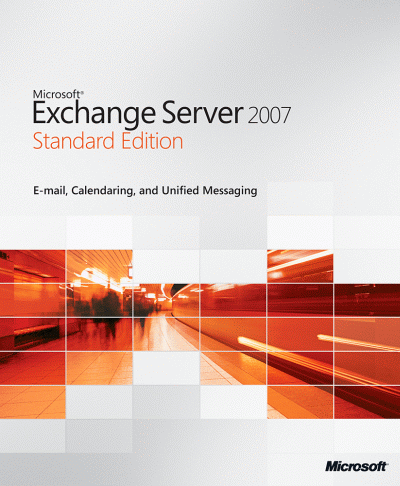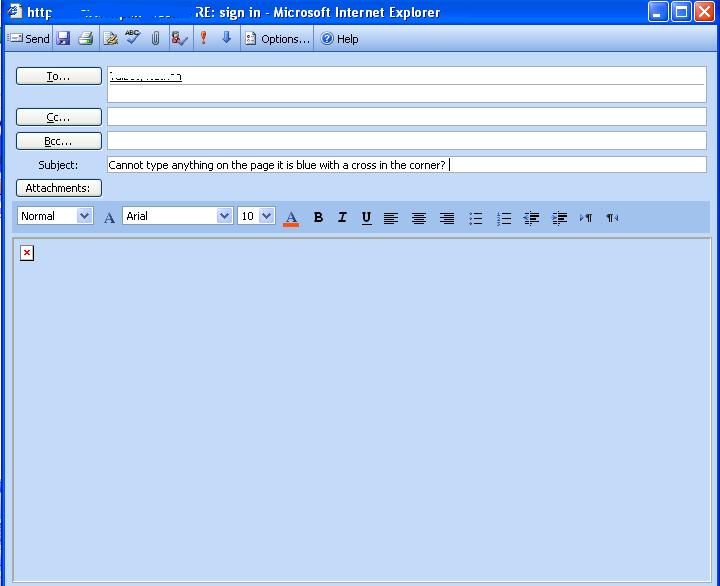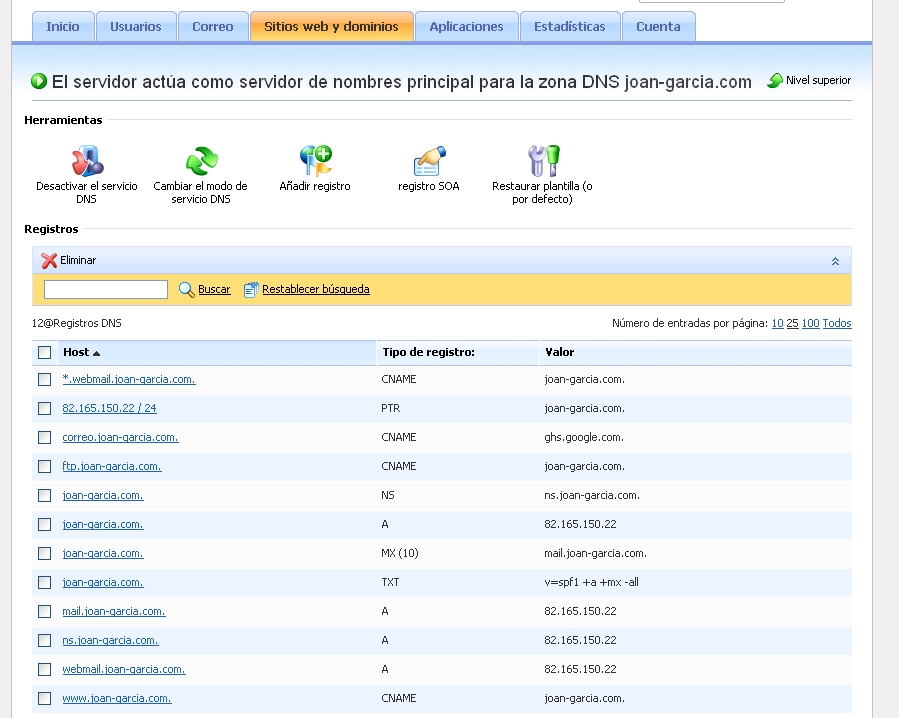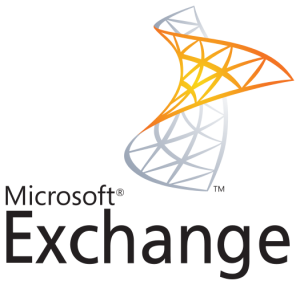
A quien no le ha pasado que trabajando con Exchange 2010, por precaución o por necesidad, quiere exportar todos los buzones o algún buzón a PST.
Los informáticos un poco carcas (como yo) tenemos en mente aquella fabulosa herramienta de Exchange 2003 para exportar a PST, es una pena que las versiones posteriores no lo lleven.
Como siempre tirando de Google y de Technet llegamos a la conclusión que podemos hacer lo mismo nosotros mismos tirando de comandos, cosa que me parece más divertida que la herramienta gráfica que antes comentaba.
Resumo unas ordenes a lanzar desde la consola de comandos de Exchange para poder hacer la exportación, teniendo en cuenta que queremos, exportar un usuario en concreto, todos los usuarios, filtrar por fechas para uno o varios usuarios.
Así podréis escoger y jugar para bastantes situaciones que se os puedan plantear.
En mi caso yo quería dejar únicamente los correos posteriores a una fecha en concreto así que necesite:
– Full backup de todas los buzones (Por si un caso)
– Backup de los buzones para los correos que quería eliminar.
Es importante que la ruta de exportación sea UNC a una carpeta con permisos.
Exportar un usuario Exchange 2010 a PST
New-MailboxExportRequest -Mailbox usuario -FilePath \\RutaUNC\PST\usuario.pst
Exportar un usuario Exchange 2010 a PST filtrando por fecha
New-MailboxExportRequest -Mailbox usuario -ContentFilter {received -lt ’01/07/2014′} -FilePath \\RutaUNC\PST\usuario_010712014.pst
Exportar todos los usuarios de Exchange 2010 a PST
foreach ($i in (Get-Mailbox)) {New-MailboxExportRequest -Mailbox $i -FilePath «\\RutaUNC\PST\$($i.Alias).pst»}
Exportar todos los usuarios de Exchange 2010 a PST filtrando por fecha
foreach ($i in (Get-Mailbox)) {New-MailboxExportRequest -Mailbox $i -ContentFilter {received -lt ’01/07/2014′} -FilePath \\RutaUNC\PST\$($i.Alias)_010712014.pst}
Borrar la petición de Exportación que se han completado correctamente
Get-MailboxExportRequest -Status Completed | Remove-MailboxExportRequest
Fuente: https://technet.microsoft.com/en-us/library/ff607464%28v=exchg.150%29.aspx
Mirar como va el proceso de exportación de buzones
Get-MailboxExportRequest | Get-MailboxExportRequestStatistics